- Autor Abigail Brown [email protected].
- Public 2023-12-17 07:01.
- E modifikuara e fundit 2025-01-24 12:24.
Një skedar me shtesën e skedarit INDD është një skedar Dokumenti InDesign që krijohet dhe përdoret më së shpeshti nga Adobe InDesign. Skedari ruan përmbajtjen e faqes, informacionin e formatimit, skedarët dhe më shumë.
InDesign përdor këta skedarë kur prodhon gazeta, libra, broshura dhe paraqitje të tjera profesionale.
Disa skedarë InDesign Document mund të përdorin vetëm tre shkronja në shtesën e skedarit, si. IND, por ato janë ende në të njëjtin format.
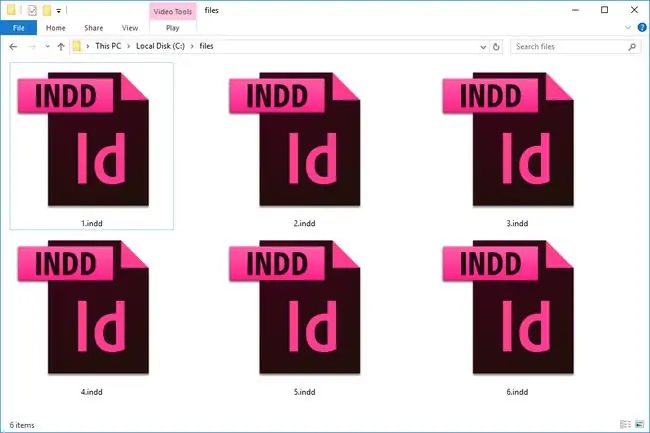
Skedarët IDLK janë skedarë InDesign Lock që gjenerohen automatikisht kur skedarët INDD përdoren në InDesign. Ata janë të ngjashëm me skedarët INDD, por janë menduar të jenë skedarë InDesign Template, të cilët përdoren kur dëshironi të krijoni faqe të shumta të formatuara në mënyrë të ngjashme.
Si të hapni një skedar INDD
Adobe InDesign është softueri kryesor që përdoret për të punuar me skedarët INDD. Megjithatë, ju gjithashtu mund të shikoni një me Adobe InCopy dhe QuarkXPress (me shtojcën ID2Q).
WeAllEdit është një tjetër shikues për të cilin mund të regjistroheni për të parë dhe bërë ndryshime në një skedar INDD përmes faqes së tyre të internetit. Megjithatë, kjo nuk është falas.
InDesign mbështet jo vetëm INDD dhe INDT, por edhe InDesign Book (INDB), QuarkXPress (QXD dhe QXT), InDesign CS3 Interchange (INX) dhe formate të tjera skedarësh InDesign si INDP, INDL dhe IDAP. Ju gjithashtu mund të përdorni një skedar JOBOPTIONS me këtë program.
Si të konvertohet një skedar INDD
Përdorimi i një shikuesi ose redaktuesi INDD nga lart do t'ju lejojë të konvertoni skedarin INDD në një format tjetër, por siç do ta shihni më poshtë, disa konvertime kërkojnë pak më shumë punë.
Lloji më i zakonshëm i skedarit për të kthyer një skedar INDD është PDF. Si InDesign ashtu edhe WeAllEdit mund ta bëjnë këtë.
Gjithashtu brenda InDesign, nën menunë File > Export, është opsioni për të eksportuar skedarin INDD në JPG, EPS, EPUB, SWF, FLA, HTML, XML dhe IDML. Ju mund të zgjidhni se në cilin format të konvertohet skedari INDD duke ndryshuar opsionin "Ruaj si lloj".
Nëse po konvertoni INDD në JPG, do të shihni se ka disa opsione të personalizuara nga të cilat mund të zgjidhni, si p.sh. nëse do të eksportoni vetëm një përzgjedhje ose të gjithë dokumentin. Ju gjithashtu mund të ndryshoni cilësinë dhe rezolucionin e imazhit. Shih udhëzuesin e Adobe's Export to JPEG për të kuptuar opsionet.
Mund ta konvertoni gjithashtu skedarin INDD në një format Microsoft Word si DOC ose DOCX, por ndryshimet e formatimit ka të ngjarë të bëjnë që rezultati të duket paksa i pakëndshëm. Megjithatë, nëse dëshironi ta bëni këtë, fillimisht duhet të eksportoni INDD në PDF (duke përdorur InDesign) dhe më pas ta lidhni atë PDF në një konvertues PDF në Word për të përfunduar konvertimin.
InDesign nuk ka një opsion specifik eksporti INDD në PPTX për përdorimin e dokumentit me PowerPoint. Sidoqoftë, ngjashëm me atë që shpjegohet më sipër për mënyrën e përdorimit të skedarit me Word, filloni duke e eksportuar atë në PDF. Pastaj, hapni skedarin PDF me Adobe Acrobat dhe përdorni Acrobat File > Ruaj si të tjera > Prezantimi i Microsoft PowerPointmenu për ta ruajtur si skedar PPTX.
Nëse keni nevojë që skedari PPTX të jetë në një format tjetër MS PowerPoint si PPT, mund të përdorni vetë PowerPoint ose një konvertues falas dokumentesh për të kthyer skedarin.
iXentric SaveBack konverton INDD në IDML nëse keni nevojë të përdorni skedarin në InDesign CS4 dhe më të reja. Skedarët IDML janë skedarë të ngjeshur me ZIP Adobe InDesign Markup Language që përdorin skedarë XML për të përfaqësuar dokumentin InDesign.
Nëse jeni në Mac, skedari mund të konvertohet në PSD për t'u përdorur në Adobe Photoshop. Megjithatë, ju nuk mund ta bëni këtë me InDesign ose ndonjë nga programet e tjera të përmendura më lart. Shihni Si të ruani skedarët InDesign si skedarë Photoshop me shtresa për informacion mbi një skript Mac që mund ta bëjë këtë.
Mund të jeni në gjendje të riparoni një skedar të korruptuar INDD me Stellar Phoenix InDesign Repair. Ai duhet t'ju ndihmojë të rikuperoni çdo shtresë, tekst, objekt, faqeshënues, hiperlidhje dhe të ngjashme.
Ende nuk mund ta hapësh skedarin?
Nëse asnjë nga programet e përmendura më sipër nuk ju lejon të hapni skedarin që keni, është e mundur që ai të jetë në një format tjetër dhe thjesht të duket si një skedar INDD.
Për shembull, PDD dhe IDX ndajnë disa nga të njëjtat shkronja shtesë të skedarit, por ato janë në formate skedari krejtësisht të ndryshëm. Vetëm për shkak se ato duken të ngjashme me INDD nuk do të thotë domosdoshmërisht se ato mund të hapen me të njëjtat programe.
Mund të jepen shumë shembuj të tjerë, por ideja është e njëjtë: sigurohuni që zgjerimi i skedarit të lexohet si "INDD" dhe jo vetëm diçka që duket e ngjashme ose ndan disa nga të njëjtat shkronja shtesë të skedarit.
Nëse nuk keni një skedar INDD, kërkoni shtesën e vërtetë për skedarin tuaj për të mësuar më shumë rreth formatit të tij dhe programit(eve) që mund ta hapë atë.
FAQ
Si mund të eksportoj një skedar INDD me imazhe dhe fonte?
Në InDesign, shkoni te File > Paketa, më pas zgjidhni Fonts dheLidhjet dhe Imazhet në anën e majtë të kutisë së dialogut për të kontrolluar nëse mungon ndonjë gjë. Përpara se të dërgoni një skedar INDD, sigurohuni që të gjitha fontet dhe imazhet të jenë të paketuara, ose skedari nuk do të printohet siç duhet. Kur të jeni gati, zgjidhni Paketa
Si e ruani çdo faqe të një INDD si një skedar të veçantë?
Në InDesign, shkoni te File > Export > PDF dhe zgjidhniKrijoni skedarë të veçantë PDF . Nën seksionin Prapashtesë, zgjidhni çfarë të shtoni në emrin e secilit skedar (për shembull, numrat e faqeve).
A mund të hap një skedar INDD në Photoshop?
Jo. Së pari duhet ta konvertoni skedarin INDD në një PDF me një program si InDesign ose WeAllEdit. Pas konvertimit në PDF, hapeni në Photoshop.






